Como utilizar o Pipe de Oportunidades no BEXUS Cloud
Com o Pipe do BEXUS Cloud, é fácil manter sua equipe focada nas oportunidades de maior valor. Você pode gerenciar seu Pipe alinhado aos seus negócios para que as equipes de vendas priorizem os prospects existentes e potenciais clientes mais importantes.
Para utilizar os recursos do gráfico PIPE, será necessário cadastrar uma categoria, realizar o cadastro dos status que serão aplicados e criar uma nova oportunidade.
Como cadastrar Categorias de Venda
As categorias serão utilizadas para agrupar suas oportunidades. Alguns exemplos de categoria: Prospecção, venda direta, venda telemarketing, vendas por telefone, vendas externas, etc. A categoria cadastrada, será informada no momento em que você cadastrar uma nova oportunidade.
Você pode criar novas categorias, acessando o menu Cadastros, submenu Categorias de Venda.

A seguir clique em Novo:

Na tela de Cadastro de Categorias de Pedidos/Orçamentos será possível cadastrar a categoria que você deseja utilizar.

Nome: informe o nome da categoria que deseja aplicar, no exemplo acima, a categoria criada recebeu o nome de Vendas Externas RS;
Visível nas Operações Fiscais: selecione esta opção para a categoria ser informada nas Operações Fiscais;
Movimenta Estoque: selecione está opção caso a referida categoria gere uma movimentação de estoque;
Movimenta Financeiro: selecione está opção para a categoria ser informada nas movimentações do financeiro da sua empresa;
Feito isso, clique em Salvar para o sistema registrar a sua categoria. A mesma será utilizada no gráfico Pipe de Oportunidades. Após salvar as informações da sua categoria você será direcionado para a sua listagem de Categorias Pedido/Orçamentos. Esta tela permite que você acompanhe todas as categorias cadastradas no sistema. A qualquer momento você pode editar sua categoria, basta clicar no ícone de lápis.

Como cadastrar os Status de Venda do CRM
Os status de Venda serão responsáveis por definir o andamento da negociação dentro do seu CRM. Por exemplo: Negociação, Envio do Orçamento, Aprovação do Orçamento, Faturamento e Pós Venda. Os status também estão vinculados com a categoria, e serão utilizados no sistema com outras operações.
Para realizar o cadastro dos status que serão aplicados em seus pedidos e orçamentos, acesse o menu Cadastros, submenu Status de Venda.

A seguir, clique em Novo:

Feito isso, você será direcionado para a tela Cadastro de Status de Pedidos/Orçamentos, preencha as informações para realizar o cadastro dos seus status:

Nome: informe o nome que deseja designar para o seu status;
Categoria: informe uma categoria para o seu status. Selecione a categoria que foi cadastrada anteriormente, esta categoria será vinculada com o status que está sendo cadastrado;
Posição do Funil/Ordenação: defina uma posição para o seu status, no exemplo acima, o status nomeado Cancelado estar ordenado na posição 1;
Clique em Salvar para concluir o cadastro do seu status. Defina corretamente a ordem, pois isto manterá o fluxo do seu Pipe coeso. Além disso, cada status deve estar vinculado a uma categoria cadastrada como foi instruído anteriormente.
Com este módulo do sistema, você poderá cadastrar vários status e utilizá-los no seu gráfico do Pipe, de acordo com as necessidades do seu negócio, acompanhando todas as etapas de suas negociações.
Veja, na imagem abaixo, exemplos com outros status cadastrados que posteriormente serão utilizados no Pipe:

Após salvar o cadastro dos seus status, você será direcionado para a sua listagem de status Pedido/Orçamento. A qualquer momento será possível editá-los, basta clicar no ícone de lápis.

Depois de ter realizado estes dois cadastros iniciais, você deverá cadastrar uma nova oportunidade e atribuir a esta nova oportunidade a categoria e o status cadastrado previamente.
Pipe
O gráfico Pipe poderá ser acessado facilmente pelo o menu lateral CRM, submenu Pipe. E você pode acompanhar as movimentações das suas oportunidades diariamente, a qualquer momento.

Na tela seguinte, no campo Selecione uma Categoria, você deverá clicar na seta e escolher a categoria previamente cadastrada, aquela que foi vinculada com os status criados anteriormente.

Veja a seguir as informações inclusas no Pipe:

Campo da Categoria: este campo informa a categoria registrada, e configurada com os status e atribuída aos pedidos e orçamentos inclusos nesta tela. No exemplo, a categoria cadastrada foi (Vendas Externas RS);
Nova Oportunidade: é um atalho onde você pode criar uma nova oportunidade rapidamente, basta clicar no botão e novos campos serão exibidos, será necessário preenchê-los;
Veja a seguir como criar uma Nova Oportunidade através do atalho:
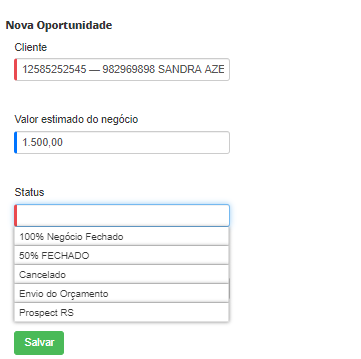
Cliente: informe o cliente que esta negociando com a empresa;
Valor estimado do negócio: informe o valor da negociação;
Status: neste campo você informa qual a fase da sua oportunidade;
E-mail do responsável: informe o e-mail do seu cliente;
Clique em Salvar, para o sistema registrar sua nova oportunidade de negócio;

Histórico dos Dias: escolha um período para o PIPE exibir as informações das oportunidades cadastradas de acordo com aquele tempo.

Você tem a facilidade de movimentar a oportunidade arrastando dentre os Status do PIPE.
Seta: estas setas representam os status cadastrados anteriormente (Cancelado, Prospect R$, Envio do Orçamento, 50% fechado e 100% Negócio Fechado). Veja que as oportunidades estão acompanhadas do seu respectivo Status;
Veja a seguir as informações contidas nas oportunidades:
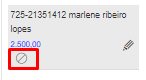
Cliente: o sistema, informa o código e o nome do cliente que esta negociando com a empresa;
Valor do negócio: o sistema informa qual o valor da negociação;
Ícone Círculo: você pode cadastrar anotações clicando no ícone círculo. É importante saber que as anotações são diferentes dos agendamentos realizados diretamente na oportunidade.
Veja a seguir como cadastrar uma anotação através do ícone círculo:

Lembrar no Dia e Hora: defina uma data no calendário;
Hora: estabeleça um horário para o sistema alertá-lo sobre o evento;
Descrição: este campo é de texto livre, onde você poderá fazer uma breve descrição sobre a oportunidade e o cliente;
Finalizada: marque esta opção caso a negociação esteja finalizada;
Clique em Salvar, para o sistema registrar o lembrete adicionado.
veja na imagem abaixo, a legenda que acompanha o ícone círculo, as cores dos indicadores variam de acordo com a informação adicionada no lembrete:

Ícone de lápis/edição: clicando neste ícone o sistema faz o redirecionamento para a tela de Cadastro de Oportunidades e Orçamentos, onde será possível visualizar sua oportunidade e editá-la caso seja necessário.
Através do Pipe do BEXUS Cloud você tem a facilidade de manter sua equipe informada para que aproveitem os contatos e você ainda acompanha as negociações em um só lugar. Entre em contato com o suporte, caso tenha alguma dúvida sobre este recurso.
